オブジェクトをグループ化するには
オブジェクトの配置とグループ化
最終更新日時:2025/08/23 21:46:11
複数の図や図形などのオブジェクトをグループ化することで、まとめて移動ができたり、書式設定ができたりします。対象となるオブジェクトを選択して、[ホーム]タブの[描画]グループの[整列]を選択して、[グループ化]を選択します。[図形の書式設定]タブの[整列]グループにも[グループ化]コマンドがあります。なお、グループ化された図形をグループ解除したり、他の図形と再グループ化することも可能です。
図形をグループ化する
- 複数の図形を選択します。グループ化したい図形を囲むようにドラッグすると簡単です。
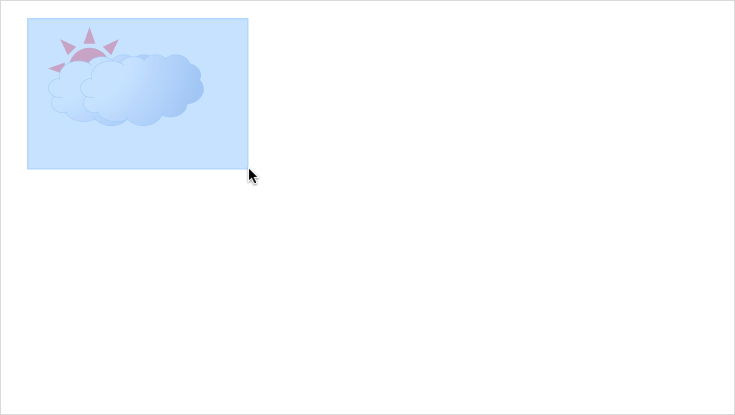
- [図形の書式設定]タブの[整列]グループの[グループ化]を選択し、[グループ化]を選択します。
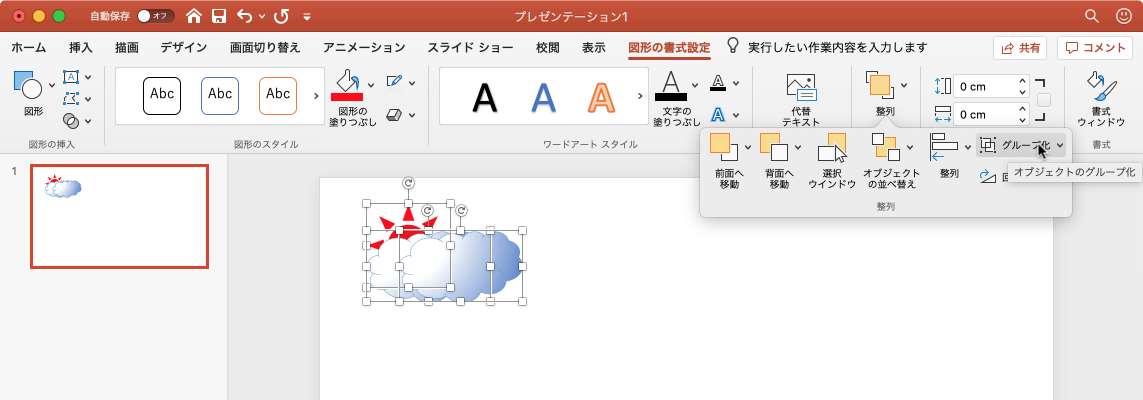

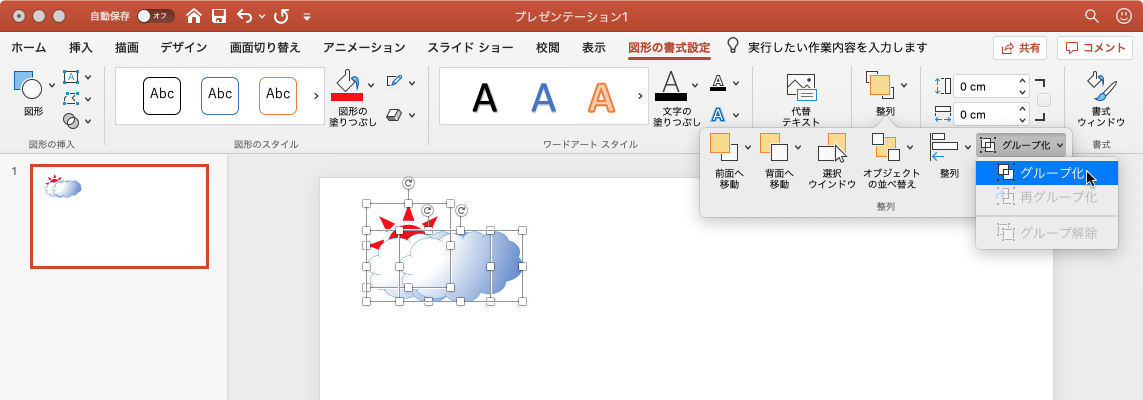
- 図形がグループ化されました。
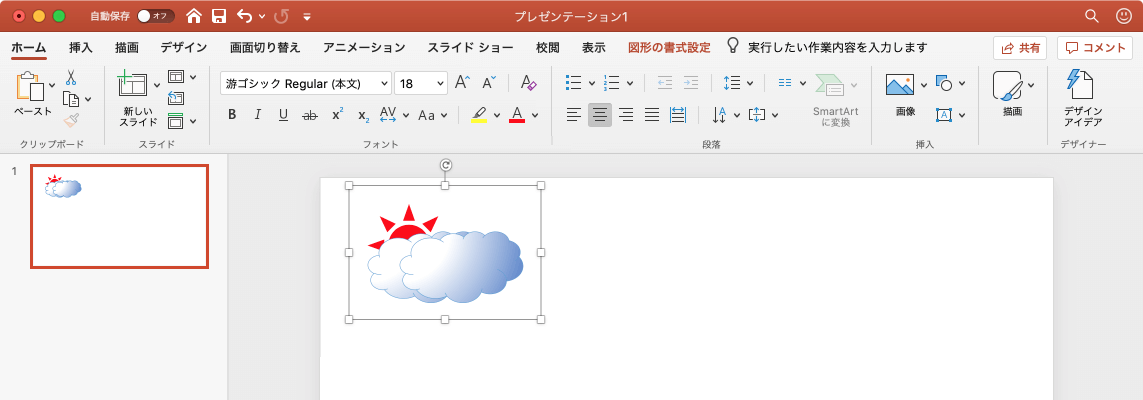
- グループ化された図形は、それぞれの相対位置を崩さずにまとめて移動が可能です。
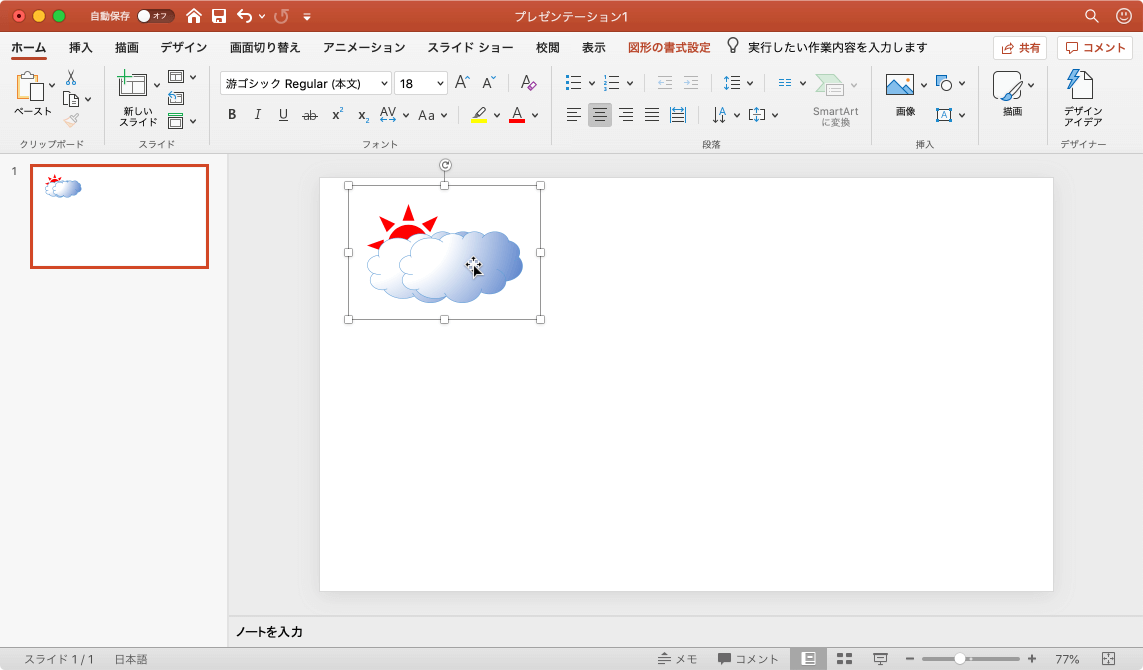
グループ解除する
- グループ化された図形を選択して、[ホーム]タブの[描画]グループの[整列]を選択します。
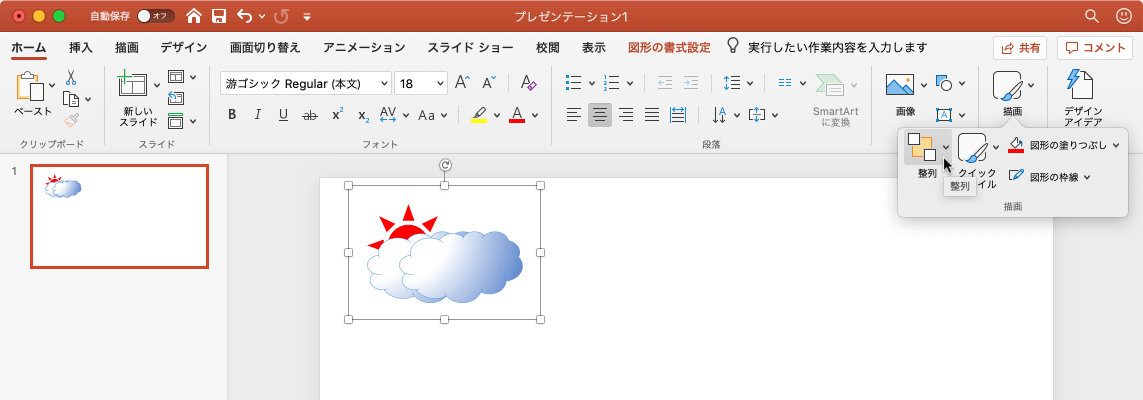
- [グループ解除]を選択します。
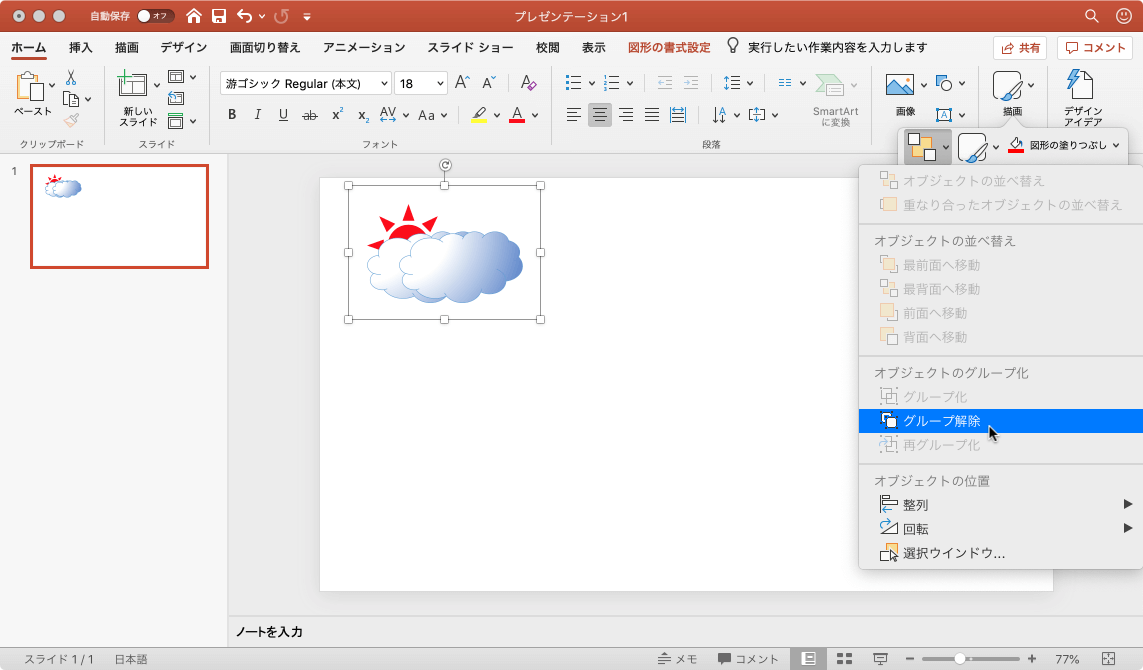
- グループ化が解除されました。
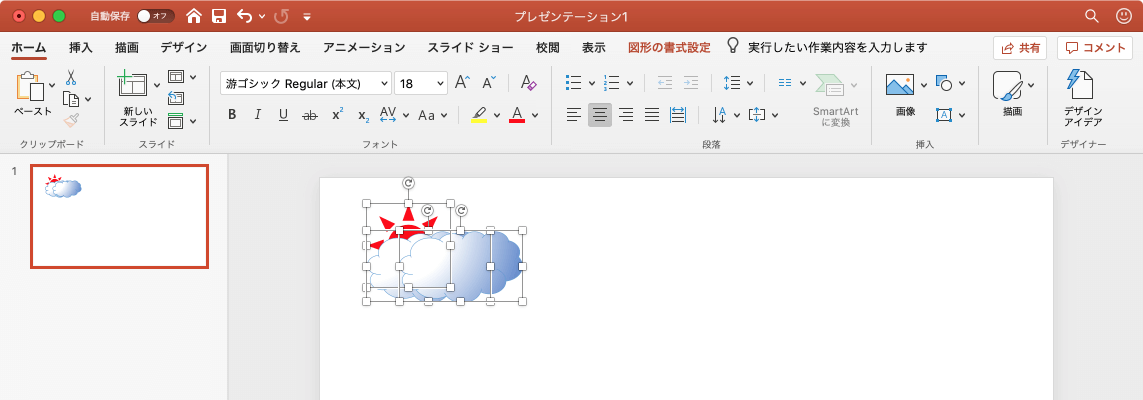
※執筆環境:Microsoft PowerPoint for Mac バージョン 16.34
INDEX

